SharePoint: Synchronisation von Dateien automatisieren
SharePoint-Dateien automatisch offline synchronisieren via WebDAV und dem kostenlosen Werkzeug SyncToy.
Die Speicherung von Dateien in SharePoint bietet viele Vorteile, jedoch sind diese alle ad absurdum wenn Anwender keinen Zugriff auf sie haben. Vor allem mobile Nutzer sind darauf angewiesen Dateien auch unterwegs nutzen, verändern oder neue hinzufügen zu können. Um diesen Anforderungen begegnen zu können, nutzen Sie entweder Helferlein wie MS-Groove (siehe Artikel) oder kommerzielle Werkzeuge, z. B. Colligo.
Der einzige Nachteil dieser Lösungen liegt darin, dass der Abgleich immer manuell vom Anwender gestartet werden muss. Wie dies automatisiert bewerkstelligt werden kann, erfahren Sie hier.
Für die Realisierung der Automatisierung nutzen wir drei Komponenten: den Zugriff auf SharePoint-Dokumenten-Bibliotheken via WebDAV und zwei kostenlose Werkzeuge für die Synchronisation - SyncToy von Microsoft und WebDrive.
Als erstes richten Sie den WebDAV-Zugriff ein. Wählen Sie dazu in einer Dokumentenbibliothek unter "Aktionen" den Eintrag "Mit Windows Explorer öffnen" (siehe Screenshot). Damit öffnet sich ein Fenster des Datei-Explorers, in dem die Verzeichnisse und Dateien der Bibliothek in gewohnter Manier bearbeitet können. Sollen nun die Dateien lokal zur Verfügung stehen, müssten Sie diese manuell kopieren und Veränderungen danach umständlich von Hand abgleichen. Dieses Dilemma löst SyncToy.

SyncToy ist imstande Dateien zwischen zwei Speicherorten äußerst komfortabel zu synchronisieren und bewerkstelligt dies auch automatisiert im Hintergrund. Der Screenshot zeigt wie einfach die Synchronisation eingerichtet wird.
Da allerdings SyncToy von Haus aus nur mit Verzeichnissen auf Laufwerken des Dateisystems umgehen kann, muss der WebDAV-Speicher als Laufwerk eingebunden werden. Dies ist aber glücklicherweise alles andere als ein Hexenwerk:
- Windows 7-Nutzer: binden Sie das WebDAV-Verzeichnis als Netzlaufwerk ein.
- Für alle anderen Windows-Nutzer ist es nur geringfügig aufwändiger: Sofern Sie Ihren WebDAV-Speicher ohne Port-Angabe adressieren (also via Standard-Port 80) bzw. nicht über https ansprechen, können Sie dies einfach über das folgende Konsolenkommando erreichen. Sollte es nicht funktionieren liegt es daran, dass Sie eine veraltete Version des Mini-Redirectors installiert haben. Installieren Sie die aktuellste Version von der Microsoft-Seite (Link siehe unten).
net use x: 192.168.0.1/docs/dokumente
Für das Kommando sind jedoch einige Fehler bekannt. Daher können Sie auch andere Werkzeuge nutzen, wie etwa das kostenlose WebDrive. Die Einrichtung erfolgt damit ebenfalls sehr leicht.
Sobald das WebDAV-Verzeichnis als Laufwerk angezeigt wird, kann mit SyncToy ein Synchronisierungspaar erstellt werden. Der Abgleich erfolgt ab sofort im Hintergrund automatisch.
Der einzige Nachteil von WebDrive besteht darin, dass kommerzielle Nutzer Lizenzgebühren abtreten müssen. Sollten Sie eine kostenlose Anwendung mit gleicher Funktion kennen, bitten wir Sie einen Kommentar zu hinterlassen, damit andere Leser dies auch nutzen können.
Zusammenfassung
- SharePoint-Bibliotheken können mittels WebDAV offline synchronisiert werden
- SyncToy erkennt jedoch nur Laufwerke und keine WebDAV-Verzeichnisse
- ab Windows 7 können WebDAV-Verzeichnisse als Laufwerke eingebunden werden. Für alle anderen Windows-Version sind Helferwerkzeuge wie WebDrive nötig
Downloads
SyncToy von Microsoft
WebDrive
Mini-Redirector von Microsoft

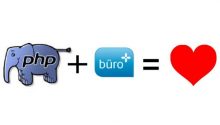




Alternative zu WebDrive wäre „Novell Netdrive“ alt, aber tut wohl noch seinen Dienst.
Vielen Dank für die Anleitung – Das scheint in meinem Setting Windows 7 / Sharepoint 2010 prima zu funktionieren, mit einer Ausnahme: Ersetzt SyncToy eine Datei auf dem Server, so geht deren Versionshistorie verloren. (Kopiere ich dagegen die neuere Version händisch im Explorer auf den Server, so bleibt die Historie erhalten.)
Ist es möglich, auch SyncToy die Bewahrung der Versionshistorie beizubringen?